Új Windows 10 PC beállítása és konfigurálása

A Windows 10 tiszta telepítése? Nézze meg az újdonságokat a dobozon kívüli élményben (OOBE).
A Windows 10 minden felülvizsgálata kissé átrendezi a bútorokat, Jóban Rosszban. Ha új számítógépet vásárol a Windows 10 Creators Update előre telepítve, vagy új telepítést hajt végre, akkor egy felülvizsgált, dobozon kívüli élmény fogadja Önt. Az Out of Box Experience vagy az OOBE az első futtatási élmény, amely számos feladatot elvégez a számítógép használata előtt. Az OOBE részeként kiválaszthatja fiókját, csatlakozhat egy vezeték nélküli hálózathoz (ha van ilyen), kiválaszthatja a nyelvet, és módosíthatja az adatvédelmi beállításokat.
az új OOBE több, mint kozmetikai frissítés. Az egyik, amint azt korábban tárgyaltuk, a felhasználók részletesebben módosíthatják a Windows adatvédelmi beállításait. A Microsoft átláthatóbbá tette a folyamatot azoknak a felhasználóknak, akik nagyobb ellenőrzést akarnak a fejlesztőkkel megosztott információk felett. Vannak más változások is. Ebben a cikkben áttekintjük az új beállítási élményt, és elmagyarázzuk az egyes lépéseket.
A Windows 10 – es eszköz konfigurálása a dobozon kívüli élmény során-OOBE
ha helyben frissítést hajt végre a Windows 10, Windows 8 vagy Windows 7 korábbi verziójáról, akkor nem jelenik meg az új OOBE. Ehelyett egy promóciós képernyő jelenik meg, amely tájékoztatja Önt a legfontosabb univerzális alkalmazásokról, mint például a Microsoft Edge (webböngészés), a Fotók (Képek), a filmek & TV (videó) és a Groove (Zene).
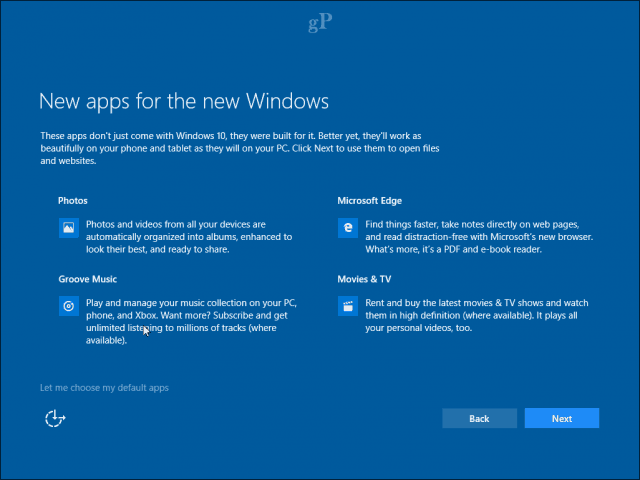
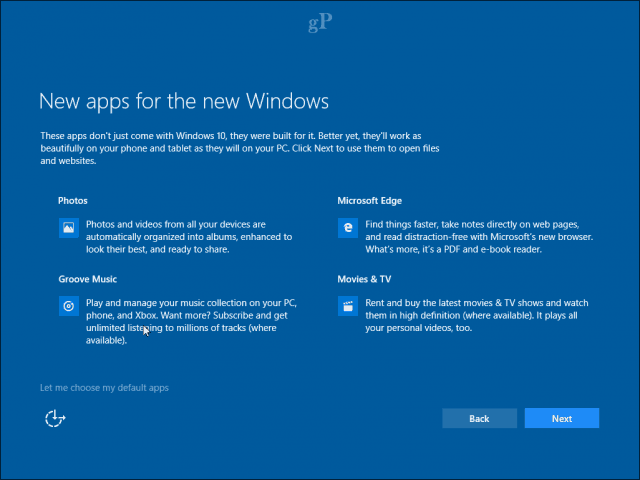
azoknak a felhasználóknak, akik új számítógépet állítanak be vagy tiszta telepítést végeznek, egy új, egyszerűsített, füles felület fogadja Önt, amely négy kategóriába sorolható: alapok, hálózat, fiók és szolgáltatások. Először a Microsoft digitális asszisztense, a Cortana fogadja Önt, amely elfogadja a hangutasításokat, és végigvezeti Önt a telepítési folyamaton.
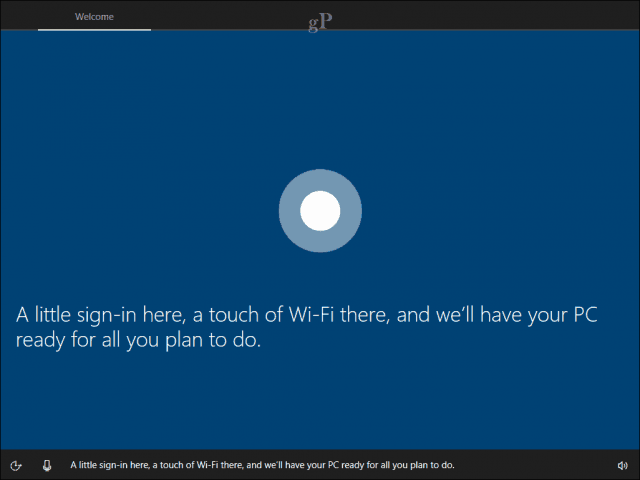
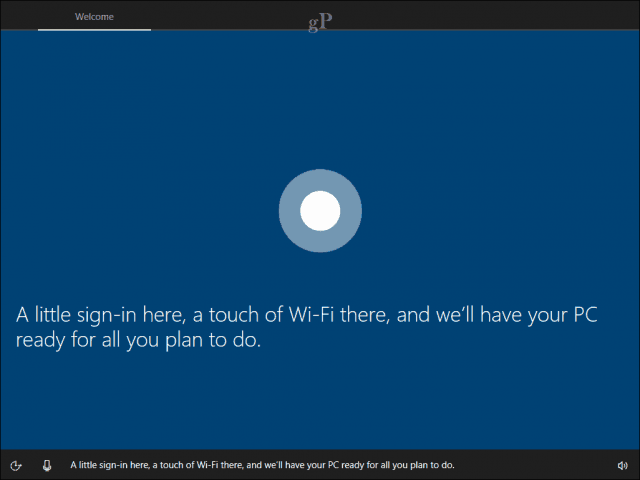
a Cortana Súgója természetesen opcionális, és a bal alsó sarokban található mikrofon ikonra kattintva letilthatja a digitális asszisztenst. További lehetőségek is rendelkezésre állnak a hangerő beállításához, ha szükséges. Be kell vallanom, az új felület kissé úgy néz ki, mint egy PowerPoint prezentáció—nem mintha ezzel bármi baj lenne.


az első képernyő, az úgynevezett alapok, lehetővé teszi a nyelv és a billentyűzet kiválasztását. Más billentyűzetkiosztást is kiválaszthat, ha egy másik régióban él.
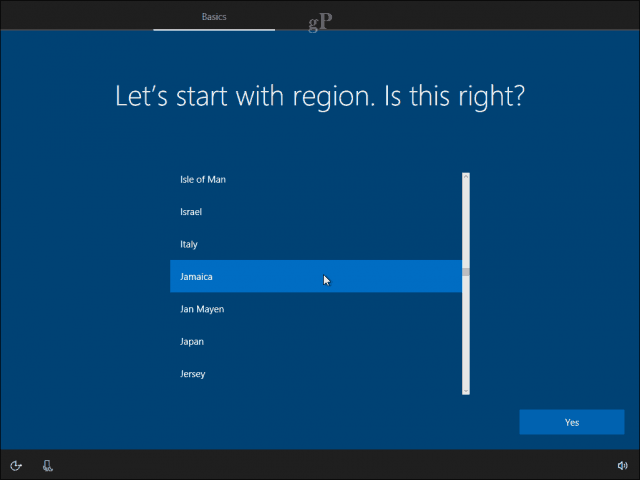
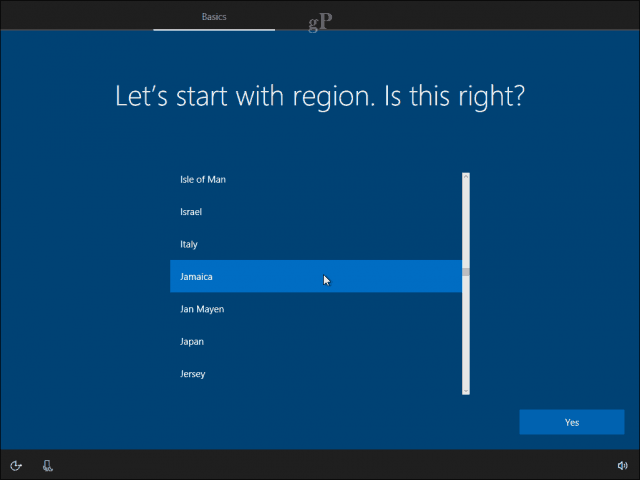
a következő képernyő a hálózathoz való csatlakozásra összpontosít. Ez az opció csak akkor lesz elérhető, ha aktív kapcsolat van. Ha nem, kattintson a gombra ugrás most. Ha van vezeték nélküli hálózat, csatlakozni szeretne, válassza ki, kattintson a Csatlakozás gombra, majd írja be a jelszót.
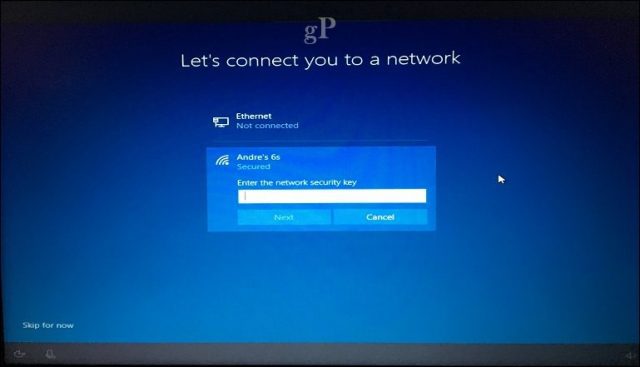
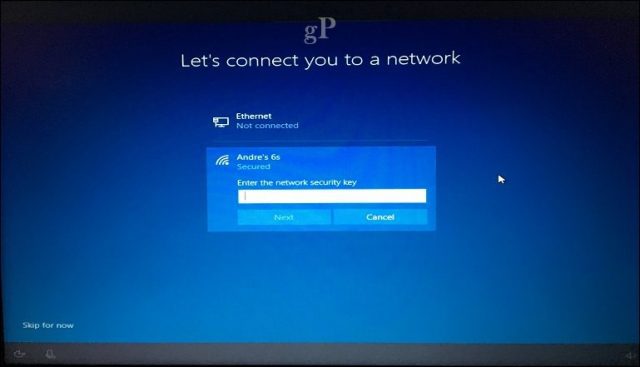
azok a felhasználók, akik mért kapcsolaton vannak, szeretnék elkerülni a mobil adataik kimerülését, kattintson a Tulajdonságok elemre, majd kapcsolja be a Be gombot a mért kapcsolat alatt. A Windows 10 telepítője kihasználja a last-minute frissítések telepítésének lehetőségét, így nem akarja megérkezni az asztalra anélkül, hogy mobil maradna.


Fiókbeállítások
most egy fontos képernyőhöz érkezünk: fiók. Itt be kell állítania egy felhasználónevet a számítógépre való bejelentkezéshez és az erőforrások kezeléséhez. A Windows 10 kétféle bejelentkezési módot kínál: egy helyi fiókot és egy Microsoft-fiókot. A Windows 10 telepítése csak akkor biztosítja a Microsoft-fiók beállítását, ha csatlakozik az internethez. Ha nem csatlakozik egyhez, a beállítás alapértelmezés szerint egy helyi fiókra vált.
helyi fiók – Ez a fiók úgy működik, mint a Windows 7-re és a Windows korábbi verzióira való bejelentkezéshez használt hitelesítő adatok. A helyi fiók nem tartalmazza a Windows 10 modern előnyeit, például a számítógépes szinkronizálást, az alkalmazások letöltését A Windows Áruházból és a kétfaktoros hitelesítést. A helyi fiókhoz szükség van egy tipp beállítására is, ha elfelejtette jelszavát.
Microsoft – fiók-ez a Fióktípus az Ön Microsoft-fiókjához kapcsolt Microsoft e-mail-címet használ. Általában ez az e-mail cím a hotmail.com, live.com, msn.com, vagy outlook.com domainek. Beállíthatja a Windows 10 – et egy yahoo.com, gmail.com, vagy icloud.com cím; győződjön meg arról, hogy az e-mail címe Microsoft-fiókhoz van társítva.
a Microsoft-fiók a fájlok és beállítások, például témák, jelszavak és alkalmazások szinkronizálásának előnyeit tartalmazza a Windows 10 rendszert futtató eszközökön. A Microsoft-fiók támogatja a kétfaktoros hitelesítést is, amely megakadályozza, hogy a hackerek könnyen hozzáférjenek a számítógépéhez. A felhasználók hozzáférhetnek olyan szolgáltatásokhoz is, mint például a saját eszköz keresése, Ha az eszköz elveszik vagy ellopják. A Microsoft-fiókra az univerzális alkalmazások letöltéséhez is szükség van a Windows Áruházból. Az újraaktiválás akkor is könnyebb, ha újratelepíti a Windows 10 rendszert, vagy áthelyezi a licencet egy másik számítógépre.
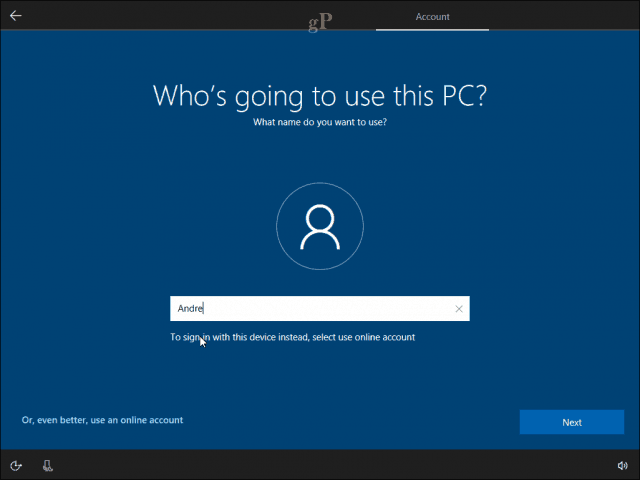
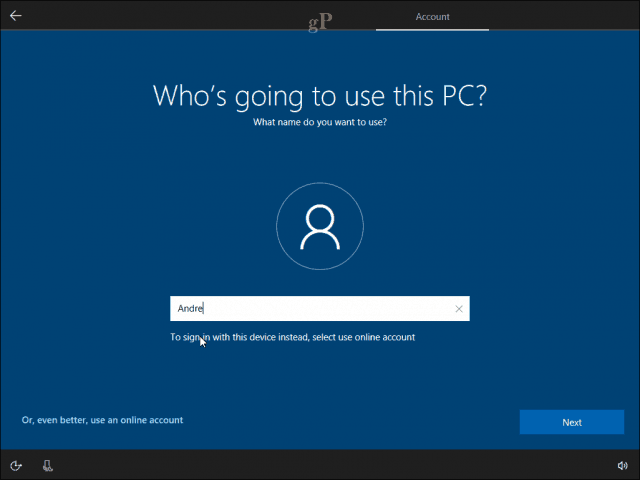
tehát a Microsoft-fiók előnyei jelentősen előnyösek. Bármelyik lehetőséget is választja, ellenőrizze, hogy biztonságos—e-ne használjon neveket, helyeket vagy születésnapokat jelszavaként. Nézze meg cikkünket az erős jelszó létrehozásával kapcsolatos tippekért, ha ötletekre van szüksége. Az egyik leggyakoribb baleset a számítógép első beállításakor a létrehozott jelszó elfelejtése. A telepítés során felírhatja egy darab papírra, megjegyezheti, majd megsemmisítheti.
Beállítás Microsoft-fiókkal
ha aktív internetkapcsolattal rendelkezik, a Windows 10 telepítője lehetőséget kínál a Microsoft-fiókkal történő bejelentkezésre. Hajtsunk végre egy gyors átfutást, hogy lássuk, milyen ez. Az első képernyőn meg kell adnia a Microsoft azonosítóját. Ha van egy @outlook.com, @hotmail.com, @msn.com, vagy @ live.com e-mail cím, használja ezt, mivel valószínűleg már rendelkezik Microsoft-fiókkal. Ellenkező esetben kattintson a fiók létrehozása gombra a beállításhoz.
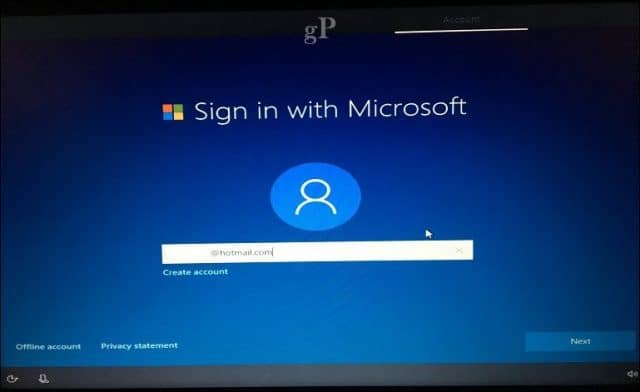
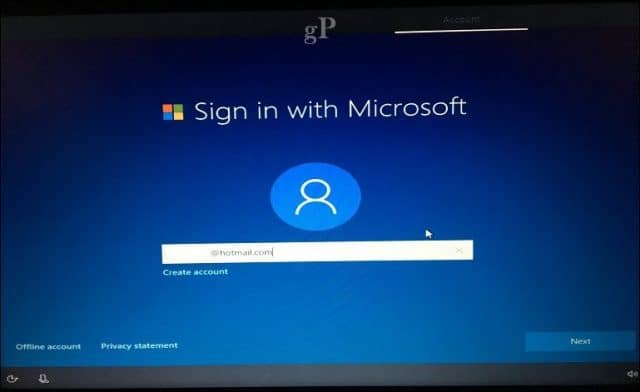
írja be a jelszavát, majd kattintson a Tovább gombra.
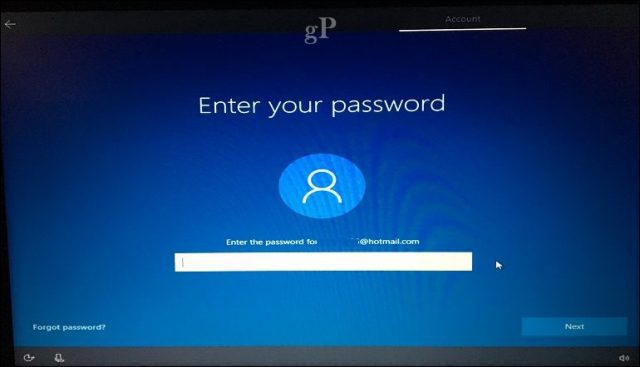
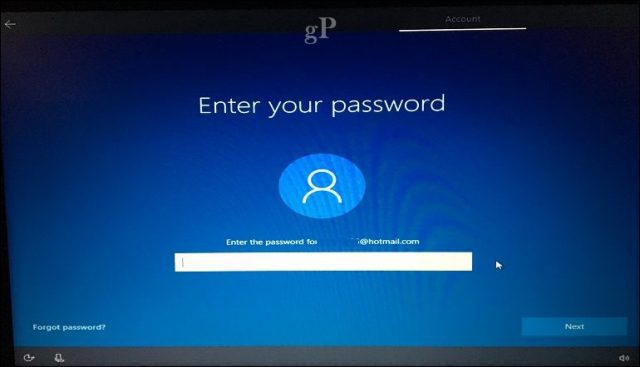
a 2FA-val konfigurált Microsoft-fiókoknak meg kell adniuk egy biztonsági kódot a védelem érdekében. A Microsoft Authenticator alkalmazás ezt kényelmessé teszi, ha már telepítette iOS vagy Android készülékére. Ha nem rendelkezik a hitelesítő alkalmazással, választhat másik módszert. Például a Microsoft felhívhatja a telefont, majd megkérheti, hogy nyomja meg a font jelet a megerősítéshez, majd tegye le.
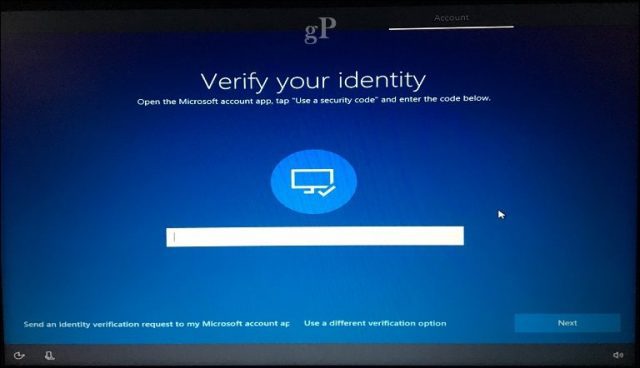
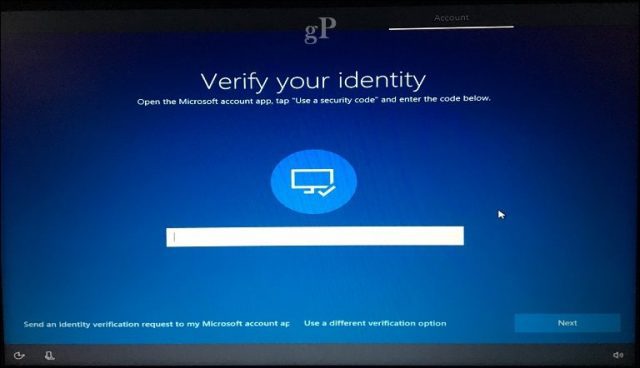
a felajánlott extra bejelentkezési módszer egy PIN-kód, amely négy számot használ a hitelesítéshez. Ezt később bármikor beállíthatja a Start > Beállítások > fiókok > Bejelentkezési lehetőségek közül.
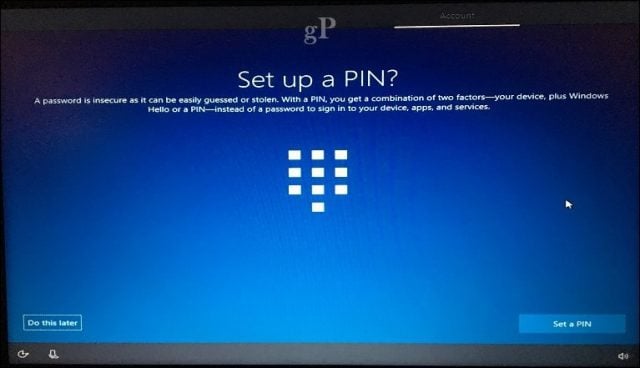
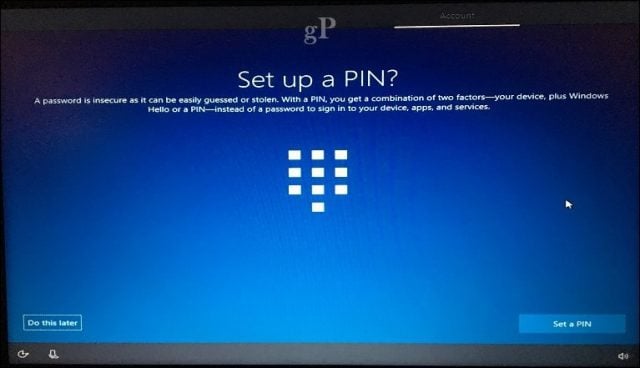
most megérkezünk a szolgáltatások képernyőre; itt engedélyezheti a Cortanát és módosíthatja az adatvédelmi beállításokat. A Cortana a Windows 10 jelentős része; nem szükséges, de határozottan megkülönbözteti az operációs rendszert a korábbi kiadásoktól. Ha úgy dönt, hogy engedélyezi a Cortanát, aktiválhatja őt, mondván: ‘hé Cortana. A Cortana válaszol minden parancsára, például az időjárás ellenőrzésére, az emlékeztető ütemezésére, a dal nevének megkeresésére, a hangerő beállítására vagy egy vicc elmondására.
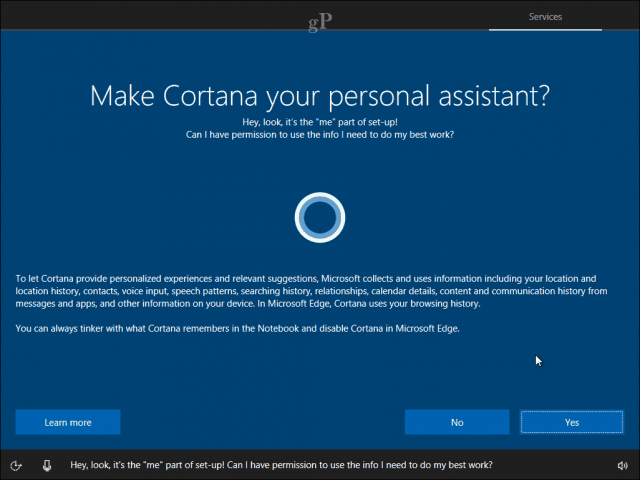
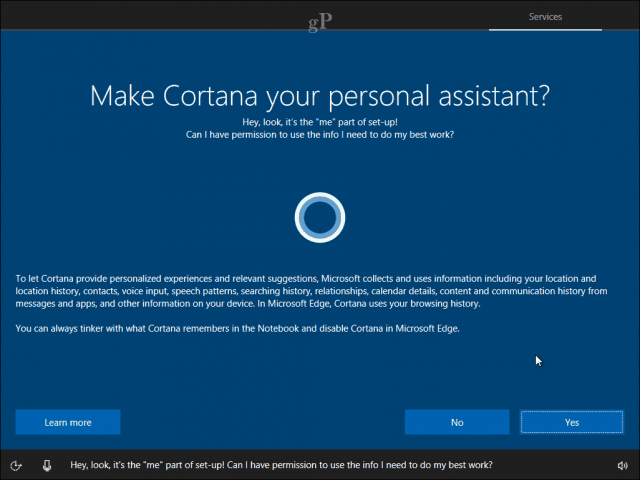
adatvédelmi beállítások
az adatvédelmi képernyő megjeleníti a kiválasztott alapértelmezett beállítások listáját. Ezek közül néhány elengedhetetlen ahhoz, hogy a Windows 10 élmény még jobb legyen. Például a hely segíthet Cortanának az útvonaltervezésben. A diagnosztika fontos része lehet A Windows 10 rendszerben használt alkalmazások fejlesztésének. Bizonyos beállításokat ki lehet kapcsolni, például a releváns hirdetéseket és a személyre szabott élményeket. Ha további részleteket szeretne mindegyikről, kattintson a További információ gombra. Ha készen áll, kattintson az Elfogadás gombra.
A Windows 10 ezután megerősíti a beállításokat, majd elvégez néhány last-minute feladatot, például ellenőrzi a Windows Update és a Windows Store legújabb frissítéseit.
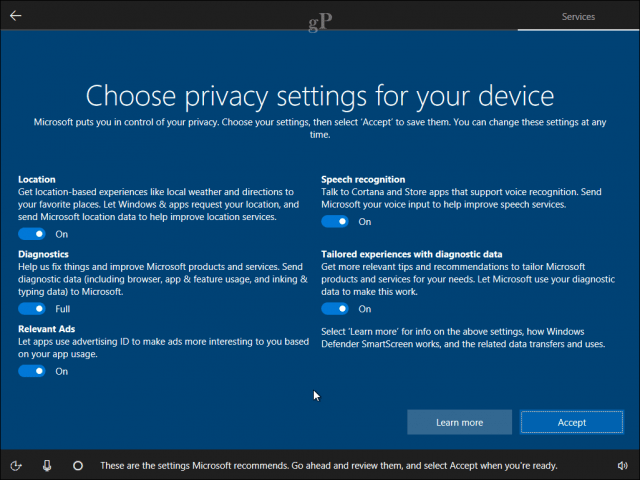
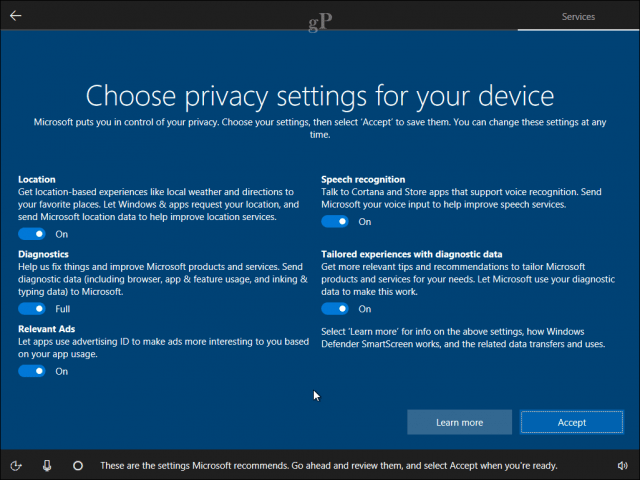
miután megérkezett az asztalra, elkezdheti használni a Windows 10 rendszert. Az adatvédelmi beállításokat a Start > Beállítások > Adatvédelem menüpont megnyitásával módosíthatja.
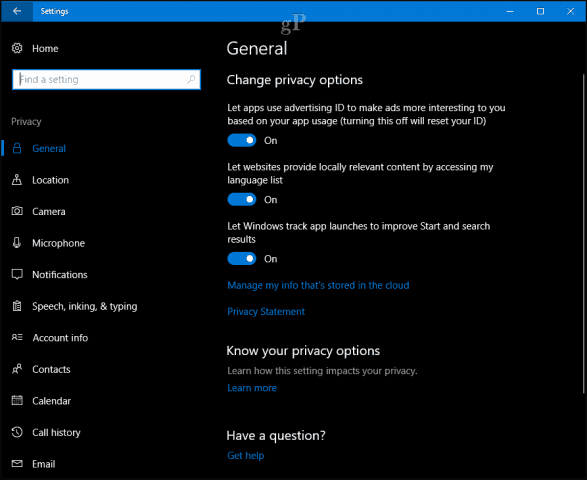
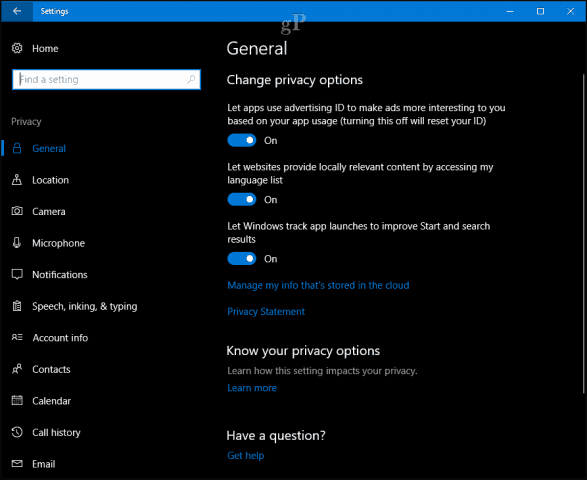
ha először használja a Windows 10 rendszert, nézze meg oktatóanyagunkat, hogy megismerje a felület különböző részeit. Nézze meg a telepítés utáni cikkünket is, ahol további dolgokat tehet a telepítés befejezése után.